Vous aimez ou détestez probablement vraiment la fonction de grille de l'application appareil photo de votre iPhone. Nous verrons donc ci-dessous comment l'activer ou le désactiver.
Contenu
- À quoi sert la grille de l'application appareil photo
-
Activation et désactivation de la grille sur l'application Appareil photo
- Articles Similaires:
À quoi sert la grille de l'application appareil photo
Ce que fait la grille, c'est qu'elle superpose quatre lignes étroites sur l'écran de votre application appareil photo. Les lignes se chevauchent pour créer neuf carrés distincts. L'idée est qu'il vous aide à prendre des photos plus professionnelles en vous aidant à orienter l'écran de sorte que tous les éléments de la photo soient équilibrés. Il aide toute personne ayant des éléments de ligne oculaire non formés contre les carrés de la grille pour une photo de niveau professionnel.
Cependant, si vous ne faites que prendre des photos occasionnelles pour vous-même, ce qui signifie que vous pourriez simplement le regarder, vous n'aurez peut-être pas besoin de la grille. En fait, les petites lignes blanches peuvent même vous sembler gênantes. Nous verrons donc ci-dessous comment activer et désactiver ces quadrillages sur l'application appareil photo de l'iPhone.
Activation et désactivation de la grille sur l'application Appareil photo
Que vous aimiez ou détestiez la grille, heureusement, c'est une fonctionnalité facile à activer et à désactiver.
Accédez simplement à votre application Paramètres et faites défiler jusqu'à ce que votre application Appareil photo soit répertoriée. Certains iPhones peuvent répertorier les deux ensemble en tant que photos et appareil photo. Sélectionnez l'option qui vous amène à l'application Appareil photo :
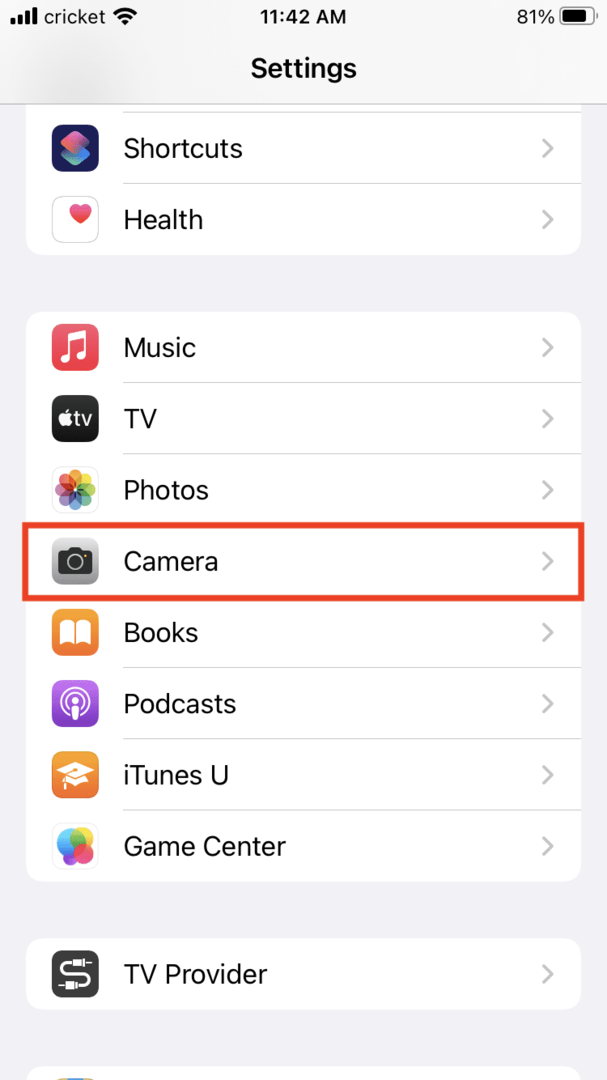
Vous verrez un bouton bascule pour la grille. Appuyez dessus pour le rendre vert si vous le souhaitez :
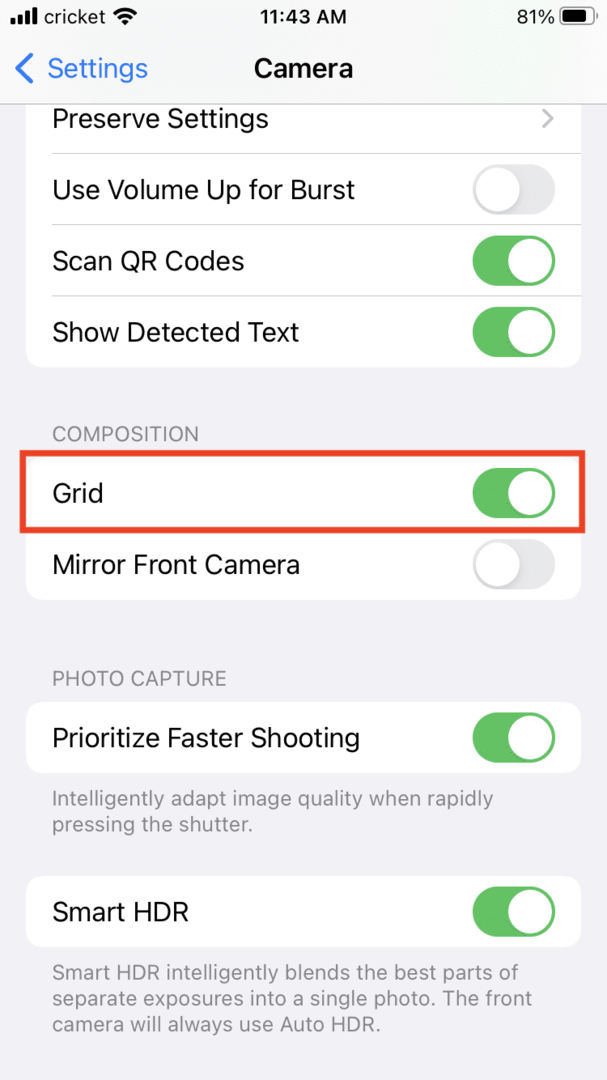
Appuyez sur la bascule de la grille pour la rendre grise si vous voulez la désactiver :
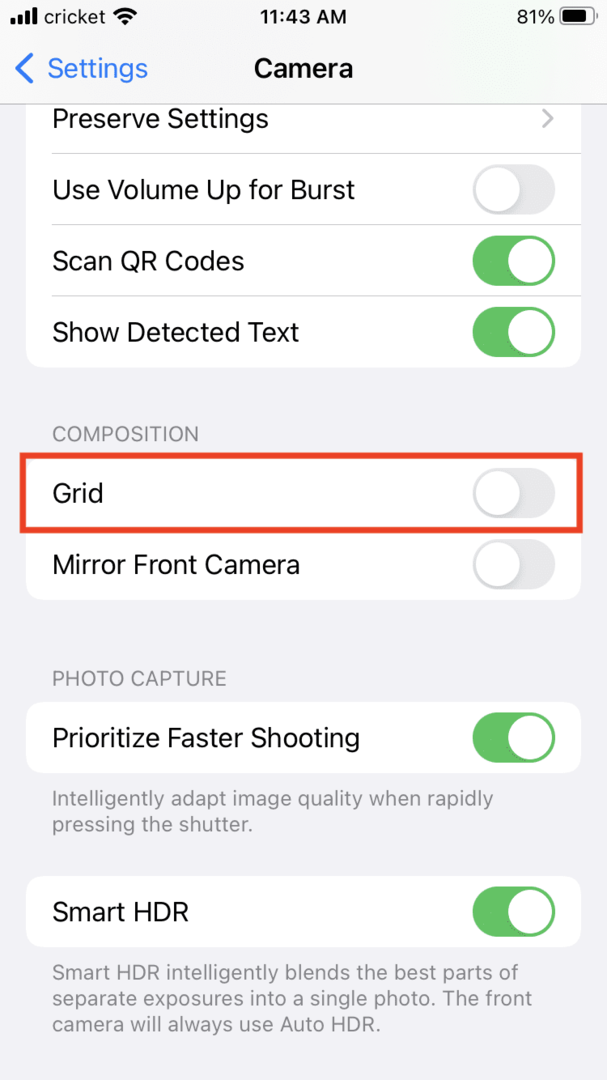
Si vous l'activez, vous verrez ces lignes de grille sur votre application appareil photo (pas que quoi que ce soit puisse réparer une photo floue de mon bureau d'ordinateur) :

Maintenant, vous pouvez soit suivre la voie très mesurée de la prise de photos en utilisant la grille, soit vous pouvez simplement la piloter pour des photos qui ont l'air bien prises dans leur ensemble.